VMware View
2012年3月28日水曜日
robocopy
参考
robocopyでフォルダをバックアップ/同期させる
ROBOCOPY source destination [file [file]...] [options]
| 引数 | 意味 | コメント |
| source | 転送元ディレクトリ | drive:\path や \\server\share\pathYが使用できます。 |
| destination | 転送先ディレクトリ | drive:\path や \\server\share\pathYが使用できます。 |
| file | 処理対象となるファイル名 | ワイルドカード文字 (? and *)が使えます。指定されたなかった場合はデフォルトで全てのファイル (*.*)となります。 |
| options | コマンドラインオプション | 利用できるオプションは、後述します。 |
転送元から転送先にファイルをコピーします。fileを指定することで転送元のファイルから特定のものだけをコピーするように指定することもできます。
robocopy C:\userdata \\server\userdata /MIR
上記の例では,C:\userdataの内容を \\serverというサーバーにあるuserdataフォルダにミラーリングコピーします。/MIRはミラーリングするときに使うオプションで,サブ フォルダもコピーすることと,転送元にない不要ファイルを転送先から削除することを指定します。
オプションスイッチ
オプションスイッチの意味は次の通り。これは
robocopy /?
で表示されるヘルプを日本語化したもの。(VISTAのrobocopyはこのヘルプも日本語化されていますが,それとは若干表現が違うと思います。)
オプションスイッチの実際の利用例はこちらをご覧ください。
コピーオプション
/S :: 空でないサブフォルダをコピーする
/E :: 空のものも含めてサブフォルダをコピーする
/LEV:n :: ソースフォルダツリーの中の上位nレベルのみをコピーする
/Z :: 再開可能(restartable)モードでファイルをコピーする
/B :: バックアップモードでファイルをコピーする
/ZB :: 可能なら再開可能モードで不可ならバックアップモードを使う
/COPY:copyflag[s] :: copyflagで指定されたファイル情報をコピーする(デフォルトは /COPY:DAT)
D : データ A : 属性 T : タイムスタンプ
S : セキュリティ情報(NTFSのACL) O=所有者情報 U=ファイル監査情報
/SEC :: セキュリティもコピーする (/COPY:DATSと同じ)
/COPYALL :: すべてのファイル情報をコピーする(/COPY:DATSOUと同じ)
/NOCOPY :: ファイル情報をコピーしない (/PURGEと一緒に使える)
/PURGE :: コピー元にないファイル・フォルダを削除する
/MIR :: ミラーリングコピーする (/Eと/PURGEを指定したのと同じ)
/MOV :: ファイルを移動する (コピー後にコピー元から削除する)
/MOVE :: ファイルとフォルダを移動する(コピー後にコピー元から削除する)
/A+:[RASHNT] :: コピーされたファイルに与えられた属性を加える
/A-:[RASHNT] :: コピーされたファイルから与えられた属性を削除する
R : Read only S : System N : Not content indexed
A : Archive H : Hidden T : Temporary
/CREATE :: フォルダツリーと0バイトのファイルを作るのみ
(データはコピーされない)
/FAT :: コピー先ファイルを8.3形式のファイル名で作成する
/FFT :: FATタイムスタンプ(精度2秒)であると見なす
/256 :: 非常に長いパス(256文字以上)のサポートをオフにする
/MON:n :: コピー元を監視,n回以上の変更があったら再実行する
/MOT:m :: コピー元を監視,m分後に変更があったら再実行する
/RH:hhmm-hhmm :: コピー開始できる時間帯を指定します
/PF :: 処理単位ではなくファイル単位で実行時間帯のチェックをする
/IPG:n :: 遅い回線の帯域を確保するためパケット間にnミリ秒のギャップを挿入する
ファイル選択オプション
/A :: Archiveビットがセットされているファイルのみをコピーする
/M :: Archiveビットがセットされているファイルのみをコピーし
ビットをリセットします。
/IA:[RASHCNETO] :: 指定された属性がセットされているファイルのみを含む
/XA:[RASHCNETO] :: 指定された属性がセットされているファイルを除外する
/XF file [file]... :: 指定されたファイル名(パス,ワイルドカード)と一致するファイルを除外する
/XD dirs [dirs]... :: 指定されたフォルダ名(パス)と一致するフォルダを除外する
次のファイルの種類についてはファイルクラスを参照。
/XC :: Changedファイルを除外する
/XN :: Newerファイルを除外する
/XO :: Olderファイルを除外する
/XX :: Extraファイルとフォルダを除外する
/XL :: Lonelyファイルとフォルダを除外する
/IS :: Sameファイルを含む
/IT :: Tweakedファイルを含む
/MAX:n :: nバイトより大きいファイルを除外する
/MIN:n :: nバイトより小さいファイルを除外する
/MAXAGE:n :: 指定日よりも古いファイルを除外する
/MINAGE:n :: 指定日よりも新しいファイルを除外する
/MAXLAD:n :: 指定日以降に使われていないファイルを除外する
/MINLAD:n :: 指定日以降に使われているファイルを除外する
nの指定は,nが1900以下の時はnは現在からさかのぼる日数。nがYYYYMMDD形式ならその日付
/XJ :: 境界値を含まない (デフォルトでは境界値を含む)
リトライオプション
/R:n :: コピーに失敗したときにリトライする回数。デフォルトは1000000
/W:n :: リトライの間にウェイとする秒数。デフォルトは30秒
/REG :: /R:n と /W:n オプションをレジストリに初期値として保存する
/TBD :: wait for sharenames To Be Defined (retry error 67).
ログオプション
/L :: ファイルのリストを表示するのみ。ファイルのコピーなどはしない
/X :: report all eXtra files, not just those selected.
/V :: produce Verbose output, showing skipped files.
/TS :: ソースファイルのタイムスタンプを出力に含む
/FP :: ファイルのフルパス名を出力に含む
/NS :: ファイルサイズをログに出力しない
/NC :: ファイルクラス(New File, Newer, Olderなど)をログに出力しない
/NFL :: ファイル名をログに出力しない
/NDL :: フォルダ名をログに出力しない
/NP :: 進捗を表示しない(%コピーという表示をしない)
ログファイルに記録するときはこれを指定した方がよい
/ETA :: コピーに要する推定時間を表示する
/LOG:file :: ログファイルに出力する(存在するファイルには上書き)
/LOG+:file :: ログファイルに出力する(存在するファイルには追加)
/TEE :: ログファイルと同じようにコンソールにも出力する
/NJH :: ジョブヘッダを出力しない
/NJS :: ジョブサマリを出力しない
ジョブオプション
/JOB:jobname :: jobnameで指定されたファイルからパラメータを得る
/SAVE:jobname :: jobnameで指定されたファイルにパラメータを保存する
/QUIT :: コマンドラインの解析をした後に終了する(パラメータを表示する)
/JOBと一緒に使うとジョブファイルの内容を表示する
/NOSD :: コピー元が指定されないと断言します。
コピー元が実行時で提供されるテンプレートジョブに役立つ。
/NODD :: コピー先が指定されないと断言します。
コピー先が実行時で提供されるテンプレートジョブに役立つ。
/IF :: 指定された名前のファイルをインクルードする。ジョブファイルでのみ使う
ファイルクラス
Robocopyでは,転送元と転送先のフォルダでのファイルの状態によって,対象ファイルを分類して処理します。次の表をご覧ください。
| クラス | 説明 |
| Lonely | 転送元には存在するが転送先に存在しないファイル |
| Same | 転送元と転送先両方に存在し,タイムスタンプもサイズも属性も同じファイル |
| Tweaked | 転送元と転送先両方に存在し,タイムスタンプもサイズも同じだが,属性だけが異なるファイル |
| Changed | 転送元と転送先両方に存在し,タイムスタンプは同じだが,サイズ異なるファイル |
| Newer | 転送元と転送先両方に存在するが,転送元のタイムスタンプの方が新しいファイル |
| Older | 転送元と転送先両方に存在するが,転送元のタイムスタンプの方が古いファイル |
| Extra | 転送元に存在しないのに転送先に存在するファイル |
| Mismatched | 転送元のファイルと同名のディレクトリが転送先にある(あるいはその逆) |
デフォルトではChanged, Newer, Olderがコピーされます。ファイルクラス毎にコピーするかどうかを変更するのに/XC /XN /XO /XX /XL /IS /ITなどのオプションを使用します。Extraファイルを転送先フォルダから削除するには,/PURGEか/MIRオプションを指定します。
モニタリング
/MON:nと/MOT:mスイッチを使用して、転送元のディレクトリツリーの変化をモニタして,変化が起こるたびにファイルをコピーすることがで きます。/MON:nスイッチは,n回以上の変更があったらコピーを開始することを指定します。/MOT:mスイッチは前回のコピーからm分以上経過した らコピーを開始することを指定します。これらのスイッチのうちの1つだけ指定した場合は,もう一方には1の値を指定したことになります。これらが指定され ていたら,Robocopyは終了しないで常駐プログラムかサービスのように監視を続けます。こうしてRobocopyでモニタリングしていると,転送元 のファイルへの変更結果をほぼリアルタイムで転送先へも反映させることができます。
robocopy C:\userdata \\server\userdatta /MIR /MON:5 /MOT:5
このように指定するとC:\userdataに5回以上の変更が加えられて,前回のコピーから5分以上たっていたらコピー作業が始まります。
これらと一緒に/RHオプションが指定されると,実行可能な時間帯も設定できます。
robocopy C:\userdata \\server\userdatta /MIR /MON:5 /MOT:5 /PH:2200-0600
こんな風にするとコピーが開始する時間帯は夜の10時から朝の6時までになり,それ以外の時間帯はスリープしつづけます。このRHコマンドは作業の開始時間を指定するためにも使えます。
robocopy C:\userdata \\server\userdatta /MIR /PH:1900-2000
この場合だと19時まで待ってコピーを始め,コピーが終了したらrobocopyは終了します。
ジョブファイル
Robocopyの機能は豊富ですしコマンドラインオプションもたくさんあります。フルに機能を使おうとするとコマンドラインが長~くなってしまいます。そういうときにはジョブファイルというのが使えるようになっています。一度次のコマンドを実行してみてください。
robocopy /SAVE:test /QUIT
するとカレントディレクトリにtest.RCJというファイルができると思います。これがジョブファイルです。ジョブファイルはコマンドラインのオ プションを記録したものです。各行にオプションを指定します。二つのコロン以降はコメントになります。複雑なコマンドラインになるような処理はジョブファ イルを記録しておくと便利です。利用するときには次のようにします。
robocopy /JOB:test
さらに便利なのはジョブファイルは複数使用できるという点です。ただし転送元と転送先は1回しか指定できません。転送元や転送先を指定しないジョブファイルには,/NOSD /NODDオプションを記述しておきます。
トラックバック
URL から "-MoIyadayo" を削除してトラックバックを送信してください。
トラックバックは承認後に表示されます。
ファイルサーバ入替に向けて
2011/02/14(月) 18:35にド壺から
先週末から、いろいろ悩みすぎました。 解決したと同時に疲れがドドドドド。 疲れがピークなのか、カフェオレをこぼして書類が茶色(トホホ 加えて、頭痛までしてきたんですけど! 来週あたりに、ファイルサーバの入れ替えがあるので、 その前にと、ファイルコピー:時間測定とアクセス権(ACL)設定のテストを行ってました。 最初xcopyでやってたんですが、 なぜかアクセス権のコピーがうまくいかないんですよ。/oスイッチ効かないし。 /xスイッチ使うと「クライアントは要求された特権...
| 添付 | サイズ |
|---|---|
| Robocopy.docの日本語版 | 367.5 KB |
Robocopy よく使うオプション
Robocopy のオプションはめちゃくちゃたくさんあります。ここでは,実際に場面でのその組み合わせ例を示します。ミラーリング
robocopy C:\userdata \\server\userdata /MIRソースパスの内容ととデスティネーションパスを全く同じにしたい場合に使います。/MIR オプションは,/E(空のものも含めてサブフォルダをコピーする) と /PURGE(コピー元にないファイル・フォルダを削除する) を両方指定したのと等価です。
コピー先のファイル削除をしない場合は
robocopy C:\userdata \\server\userdata /Eのように /E のみを指定します。
エラーを無視してコピー
エクスプローラなどで,フォルダごとコピーしようとすると,長い間待たされたあげくエラーが発生して途中で止まってしまいガッカリという経験はありませんか。「とりあえず,エラーが起きないファイルだけでも全部コピーしてくれればいいのに」robocopy C:\userdata \\server\userdata /R:0 /E/R:0で,エラー時のリトライ回数を0にしています。/Eオプションでソースフォルダの全てをコピーします。これでソースフォルダのファイルをエラーが発生しても中断することなくコピーできます。
robocopy C:\userdata \\server\userdata /R:0 /E /NFL /NP > COPY.LOGさらに/NPや/NFLオプションをつけるて出力をファイルにリダイレクトすると,エラーが発生したログだけが残りますので,コピーできなかったファイルを特定できます。
コピー先のいらないファイルを削除するだけ
デスティネーションフォルダにはあるがソースフォルダにないファイル。Robocopy のファイルクラスで言うとExtra。いわゆるゴミのファイルですが,そのファイルを削除するのみで,ファイルのコピーは行わないということもできます。robocopy C:\userdata \\server\userdata /NOCOPY /PURGE
古いファイルはコピーしない
Robocopy のデフォルトの動作では,Changed, Newer, Older のクラスのファイルがコピーされます。ソースの方が古いファイルであっても,コピーされるのです。古いファイルはコピー対象から外したい場合は/XOオプションを使います。robocopy C:\userdata \\server\userdata /MIR /XO
NASにコピーする
NAS製品の中では,タイムスタンプの精度がFATなみの2秒というものがあります。そのくせNTFSを名乗っている。そんなディスクとNTFSのディスクの間でミラーリングをした場合に,タイムスタンプの精度の違いにより,毎回コピーされてしまったり全然コピーされなかったりとうまく動かないことがあります。そんなことが起きないように,/FFT オプションを使います。robocopy C:\userdata \\server\userdata /MIR /FFT/FFTでは,タイムスタンプの精度が2秒であるとしてコピーをします。
コピーではなく移動する
コピーではなくフォルダ構造全体を移動したい場合は,/MOVE オプションを使います。robocopy C:\userdata \\server\userdata /MOVEよく似た感じの /MOV オプションもあります。こちらは,コピー元に(空っぽの)フォルダ構造が残ります。/MOVE ではフォルダも含めて元のパスにはなにもなくなります。
2012年3月27日火曜日
アーカイブビット
つまりアーカイブ・ビットが有効になっているファイルは、最後のバックアップ以後に変更されたファイルのこと
全体 - アーカイブビットを残す
アーカイブビットに関係なく、バックアップソースとして選択された対象のファイルのフルバックアップを実行します。バックアップ後、バックアップしたファイルのアーカイブビットは元のまま残します。
この場合だと次回のバックアップはこのフルバックアップ以降の差分・増分ではなく、
前回のアーカイブビットをクリアにしたバックアップの時からの差分・増分になる。
全体 - アーカイブビットをクリア
アーカイブビットに関係なく、バックアップソースとして選択された対象のファイルのフルバックアップを実行します。バックアップ後、バックアップしたファイルのアーカイブビットをクリアにします。
増分
アーカイブビットがセットされているファイルのみのバックアップを実行します。バックアップ後、アーカイブビットをクリアします。
差分
アーカイブビットがセットされているファイルのみのバックアップを実行します。バックアップ後、アーカイブビットは元のまま残します。
全体 - アーカイブビットを残す
アーカイブビットに関係なく、バックアップソースとして選択された対象のファイルのフルバックアップを実行します。バックアップ後、バックアップしたファイルのアーカイブビットは元のまま残します。
この場合だと次回のバックアップはこのフルバックアップ以降の差分・増分ではなく、
前回のアーカイブビットをクリアにしたバックアップの時からの差分・増分になる。
全体 - アーカイブビットをクリア
アーカイブビットに関係なく、バックアップソースとして選択された対象のファイルのフルバックアップを実行します。バックアップ後、バックアップしたファイルのアーカイブビットをクリアにします。
増分
アーカイブビットがセットされているファイルのみのバックアップを実行します。バックアップ後、アーカイブビットをクリアします。
差分
アーカイブビットがセットされているファイルのみのバックアップを実行します。バックアップ後、アーカイブビットは元のまま残します。
ラベル:
バックアップ
2012年3月26日月曜日
ASR
ハードウェアやソフトウェア(OS)に重大なエラーが発生したときに、
HP ProLiantサーバーを自動的に再起動するハードウェアベースの機能です。
現行のHP ProLiantサーバーでは、ASRはiLOの機能として実装されているため
、ProLiant Support PackでインストールされるiLO2 Management Controller Driver
(ヘルスドライバー)と連携して動作することでASRの全機能が利用できるようになります。
ASRの主な機能
・サーバー内部の高温状態の復旧
・OS停止状態におけるサーバー再起動
・Insightマネジメントエージェントを利用して、管理者にサーバーの復旧完了の通知
・ファン障害時に強制シャットダウンを行い、コンポーネントを保護
HP ProLiantサーバーを自動的に再起動するハードウェアベースの機能です。
現行のHP ProLiantサーバーでは、ASRはiLOの機能として実装されているため
、ProLiant Support PackでインストールされるiLO2 Management Controller Driver
(ヘルスドライバー)と連携して動作することでASRの全機能が利用できるようになります。
ASRの主な機能
・サーバー内部の高温状態の復旧
・OS停止状態におけるサーバー再起動
・Insightマネジメントエージェントを利用して、管理者にサーバーの復旧完了の通知
・ファン障害時に強制シャットダウンを行い、コンポーネントを保護
RIP
(config)#router rip
(config-router)#network [クラスフルネットワークアドレス]
#show ip route
#show ip protocols
#show ip rip database
#degug ip rip database
#debug ip rip events
#debug ip rip
#degug ip packet
#no debug all
2012年3月25日日曜日
2012年3月24日土曜日
2012年3月22日木曜日
Active Directory 環境における時刻同期
ドメイン・コントローラ上では、時刻同期のための[インターネット時刻]タブは存在しない。
よって、コマンドで時刻同期のための設定を行う必要がある。
w32tm /config /syncfromflags:manual /manualpeerlist:ntp.nict.jp,0x8 /update ←
w32tm /resync ←
w32tm /query /status ← 設定確認
ntp-tk01.ocn.ad.jp (IPアドレス:202.234.233.106)
ntp-tk02.ocn.ad.jp (IPアドレス:202.234.233.109)
ntp-os01.ocn.ad.jp (IPアドレス:210.145.255.76)
Active Directory 環境における時刻同期
※注意
Windows XP ベースのコンピュータで、コントロール パネルの [日付と時刻] ツールに [インターネット時刻] タブが表示されません。
この現象が発生するのは、問題の Windows XP ベースのコンピュータがドメインのメンバであるためです。[インターネット時刻] 機能は、ワークグループ環境でのみ使用可能です。
実行結果
よって、コマンドで時刻同期のための設定を行う必要がある。
w32tm /config /syncfromflags:manual /manualpeerlist:ntp.nict.jp,0x8 /update ←
w32tm /resync ←
w32tm /query /status ← 設定確認
ntp-tk01.ocn.ad.jp (IPアドレス:202.234.233.106)
ntp-tk02.ocn.ad.jp (IPアドレス:202.234.233.109)
ntp-os01.ocn.ad.jp (IPアドレス:210.145.255.76)
Active Directory 環境における時刻同期
※注意
Windows XP ベースのコンピュータで、コントロール パネルの [日付と時刻] ツールに [インターネット時刻] タブが表示されません。
この現象が発生するのは、問題の Windows XP ベースのコンピュータがドメインのメンバであるためです。[インターネット時刻] 機能は、ワークグループ環境でのみ使用可能です。
実行結果
ラベル:
Windows
2012年3月21日水曜日
2012年3月20日火曜日
IBM UPS Manager
IBM UPS LCD IBM UPS LCD 導入ガイド Windows 版 2011-01
ソフトウェア構成
IBM UPS Manager コントローラー
IBM UPS Manager メンバー
IBM UPS Manager (コンソール)
ソフトウェア構成
IBM UPS Manager コントローラー
IBM UPS Manager メンバー
IBM UPS Manager (コンソール)
2012年3月19日月曜日
サービス「Cybouzu_Scheduling_Service_cbag」の登録に失敗しました。
マニュアルの通りにインストールしたのにエラー
■環境
Windows Server 2003 Enterprise Edition
IIS 6.0
サイボウズOffice9試用版
IIS 6.0のインストール
Windows環境にOffice 9 パッケージ版をインストールする手順
■対応内容
サイボウズのFAQによると以下のとおりだが、
WORKGROUPだし、ADも入れてない、Administratorで作業してるにもかかわらず改善せず。
----------------------------------------------------------------------
【現象】
インストール時に、『「Cybozu_Scheduling_Service_(識別子)」の登録に失敗しました。』と
表示される。
※「Cybozu_Scheduling_Service_(識別子)」とは、「システムタスク」
(自動バックアップ、最適化機能)を利用する際に、必要なサービスです。
【要因 1】
ローカルの Administrator 権限以外でインストールしている
⇒【対処】ローカルの Administrator 権限でインストールする
【要因 2】
ドメインコントローラのサーバーマシンにインストールしている
※ セキュリティの影響により、「Cybozu_Scheduling_Service_(識別子)」の
登録に失敗することが考えられます。
⇒【対処】ドメインコントローラ以外のサーバーマシンにインストールする
----------------------------------------------------------------------
■結論
Windows Server 2003 (SP2)でないことが原因っぽい
動作環境
ラベル:
サイボウズ
2012年3月18日日曜日
2012年3月17日土曜日
HP nx6320 パーツの交換方法とRAMディスク化
HP nx6320 パーツの交換方法
メモリ対応表
http://www.iodata.jp/pio/memory/me1_hpcompaq_n.htm
RAMディスク化の活用例
最低512MBは必要
メモリ対応表
http://www.iodata.jp/pio/memory/me1_hpcompaq_n.htm
RAMディスク化の活用例
最低512MBは必要
- Firefox Portable を置く
- ブラウザのキャッシュを置く
- ページングファイルを置く
- OSのテンポラリを置く
- Photoshopのキャッシュを置く
- 頻繁に読み込むゲームフォルダを移す
- MSDNライブラリにシンボリックリンク
- Outlook の pst ファイルを置く
2012年3月16日金曜日
主なデータ保護手法の種類
大量のデータを安全な形で長期保管するためには、データの保護を考慮しなければいけません。データを保護するには、単純にデータをまるごと複製したり、パリティやECC(Error Check and Correct)機能に代表される、データを復元するための特殊な情報を付加しデータの冗長性を保つ手法などがあります。具体的には、以下に挙げるようなデータ保護手法があります。それぞれには長短がありますので、複数の手法を効果的に組み合わせてデータ保護強度を高めます。
RAID(Redundant Array of Independent Disks)
ディスクドライブ(HDD)に保管するデータをリアルタイムに冗長化することで、ディスクドライブの一部に障害が発生した場合でもデータ自身やデータへのアクセス性(可用性)を失わないようにする手法です。RAIDは、基本的に本稼働のシステム内で用いられるものなので、常に最新のデータを保持できます。ただし、人為的ミスやコンピュータウイルスなどによるデータ損失には対応できません。
スナップショット
ディスク内容の変更情報を保存する手法です。ディスク内のデータ位置を指し示すポインタを保存するだけなので、スナップショットの取得には数秒程度しかかかりません。また、多数のスナップショットを簡単に保管できるため、何世代にもわたって過去の状態にさかのぼれます。ただし、実データとスナップショットを保管するディスク自体に障害が発生したときにはデータを保護できません。
レプリケーション(筐体間ミラーリング)
データ全体またはその変更分をテープやディスクに対して定期的に保管する手法です。その多くは 1日1回程度という低い頻度で実行されるため、他のデータ保護手法と比較するとデータの鮮度は低くなりがちです。ただし、人為的ミスやコンピュータウイルスによるデータ損失など、多くの障害に対するデータ復旧で威力を発揮します。
バックアップ
データ全体またはその変更分をテープやディスクに対して定期的に保管する手法です。その多くは 1日1回程度という低い頻度で実行されるため、他のデータ保護手法と比較するとデータの鮮度は低くなりがちです。ただし、人為的ミスやコンピュータウイルスによるデータ損失など、多くの障害に対するデータ復旧で威力を発揮します。
この図の構成は信頼性を重視したデータ保護手法です。
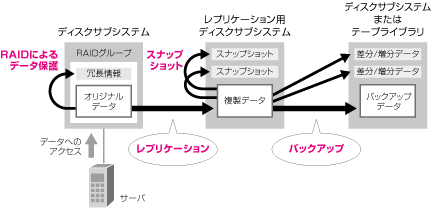
図2.データ保護手法の種類
しかし、この構成では非常に高価なため、通常は、レプリケーションを除いたRAIDやスナップショットをベースにしながら、定期的なバックアップを組み合わせています。
次ページより、これらデータ保護手法の中で、今回は多くの障害に対するデータ復旧で威力を発揮するバックアップについて解説していきます。
ラベル:
バックアップ
バックアップシステムの計画立案
サーバの使用状況やバックアップ要件を確認する
バックアップ環境の構築は、現在のシステム環境やバックアップ要件を入念に調査することから始まります。まず、バックアップを実施するサーバに対して、そのサーバの使用状況や物理的なロケーションを入念に確認します。主な調査事項には、以下のようなものが挙げられます。
- サーバで動作中のOS名
- 全ディスク容量と使用済みデータ量
- データ量の今後の予想成長率
- アプリケーションの稼働時間
- データベースアプリケーションの製品名(データベース使用時)
- 過去のどの時点まで復旧できる必要があるか?
- 何時間で復旧できる必要があるか?
バックアップウィンドウを算出する
サーバの使用状況やバックアップ要件を収集したら、次にバックアップウィンドウを算出します。バックアップウィンドウとは、データバックアップのために使用できる時間のことです。まず、何時から何時までをバックアップ作業のために割けるかを確認します。例えば、社内アプリケーションの基本的な稼働時間が、月~土曜日には午前8時~午後10時、日曜日は不稼働とします。このとき、バックアップウィンドウは、月~土曜日が午後10時から午前8時まで、日曜日が24時間すべてとなります。
ただし、従業員の早朝出社や残業、休日出勤なども想定しなければなりません。つまり、実質的な稼働時間はより長く、バックアップウィンドウもより短く設定する必要があります。ここではひとつの例として、月~土曜日のバックアップウィンドウを午前3時から午前5時までの2時間、日曜日のバックアップウィンドウを午前0時から午前7時までの7時間と設定してみます。
ただし、従業員の早朝出社や残業、休日出勤なども想定しなければなりません。つまり、実質的な稼働時間はより長く、バックアップウィンドウもより短く設定する必要があります。ここではひとつの例として、月~土曜日のバックアップウィンドウを午前3時から午前5時までの2時間、日曜日のバックアップウィンドウを午前0時から午前7時までの7時間と設定してみます。
- *1
- カタログスペックの性能値です。お客様ごとのシステム構成により性能は異なります。
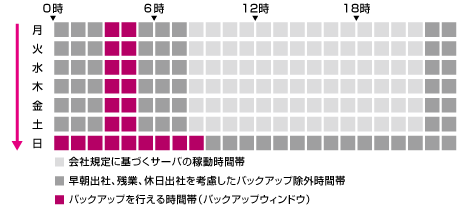
図1.バックアップウィンドウの例
さまざまなバックアップの形態(フル/差分/増分)
バックアップウィンドウを算出したら、次にそのバックウィンドウ内でのバックアップ運用を決めます。限られたバックアップウィンドウの中で効率よくバックアップ作業を実施できるように、いくつかのバックアップ形態を併用するのが一般的です。通常は、フルバックアップを基本としながら、差分バックアップ(ディファレンシャル・バックアップ)と増分バックアップ(インクリメンタル・バックアップ)を上手に併用します。
フルバックアップ
対象となるデータ(ファイルやディレクトリ)をすべて取得するバックアップのことです。バックアップデータ自体が完全なデータを保持していることから、データの保護強度は最も高くなります。ただし、データ全体がバックアップ対象となるため、バックアップには時間がかかります。通常は、十分なバックアップウィンドウを確保できる日に採用され、今回の例では日曜日のバックアップに適していることが分かります。
差分バックアップ
フルバックアップに対しての変更分を保存していく方式です。日を追うごとにバックアップの時間が長くなる傾向にありますが、フルバックアップからの変更分を直接保持していることから、フルバックアップと最新の差分バックアップのデータさえ用意すれば、データを最新の状態まで復元できます。このため、リストア時間を積極的に短縮したいときに適しています。
増分バックアップ
前回のバックアップ時に対しての変更分を保存していく方式です。このため、日々のバックアップ時間をできる限り短縮したいときに適しています。ただし、リストアの手順が差分バックアップよりも複雑になります。例えば、フルバックアップの翌日より5 日間の増分バックアップを行った場合、最新のデータに復元するにはフルバックアップのデータに加え、増分バックアップのデータを5日分すべて適用しなければなりません。今回の例では、月~土曜日に2時間しかバックアップウィンドウを確保できないので、バックアップ時間の短縮を優先して増分バックアップを採用することにします。
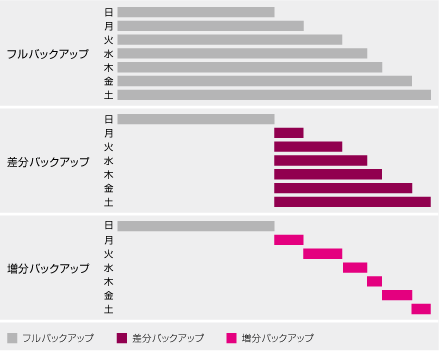
図2.差分バックアップと増分バックアップ
テープオートメーションの選定
バックアップウィンドウとそれに適したバックアップ形態が決まったら、これらの条件に適合するテープオートメーションを選定します。ここでは、バックアップスケジュールとバックアップする総データ量から、テープオートメーションに搭載するドライブの台数や使用するテープカートリッジの巻数などを決定します。
Step1:フルバックアップの世代数を設定する
まず、フルバックアップの世代数を設定します。これは、どれくらい古い状態までデータをリストアできるようにするかを決めるものです。最新のデータさえリストアできればよい場合には、バックアップデータにエラーが発生したケースを考慮して最低2世代のバックアップをとれば安全といえます。そして、月曜日から土曜日までの合計6世代の増分バックアップを組み合わせます。
それ以外のケースでは、どの時点までデータを復旧しなければならないかによって世代数が決まります。例えば、月次の処理が発生し、その更新前のデータに戻れる必要がある場合には、最低1ヶ月分のバックアップを保存しなければなりません。つまり、毎週フルバックアップを行うのであれば、4~5世代のフルバックアップを採用すればよいわけです。ここでは、2世代のフルバックアップをとる例について取り上げます。
それ以外のケースでは、どの時点までデータを復旧しなければならないかによって世代数が決まります。例えば、月次の処理が発生し、その更新前のデータに戻れる必要がある場合には、最低1ヶ月分のバックアップを保存しなければなりません。つまり、毎週フルバックアップを行うのであれば、4~5世代のフルバックアップを採用すればよいわけです。ここでは、2世代のフルバックアップをとる例について取り上げます。
Step2:最低ラインのデータ転送速度を算出する
次に、バックアップウィンドウ内でバックアップを完了させるためのデータ転送速度を算出します。例えば、全サーバの合計データ量が7000GB(約7TB)あり、毎日の更新率が平均して10%(更新量700GB)だったとします。このケースでは、以下の計算から日曜日のフルバックアップには277.8 MB/sec以上、月~土曜日までの増分バックアップには97.2 MB/sec以上のデータ転送速度が必要であることが分かります。
フルバックアップ時のデータ転送速度
7000GB × 1000 ÷ 7時間 ÷ 60分 ÷ 60秒 = 277.8 MB/sec
増分バックアップ時のデータ転送速度
700GB × 1000 ÷ 2時間 ÷ 60分 ÷ 60秒 = 97.2 MB/sec
7000GB × 1000 ÷ 7時間 ÷ 60分 ÷ 60秒 = 277.8 MB/sec
増分バックアップ時のデータ転送速度
700GB × 1000 ÷ 2時間 ÷ 60分 ÷ 60秒 = 97.2 MB/sec
- * M、G、Tなどの単位には1000換算を採用
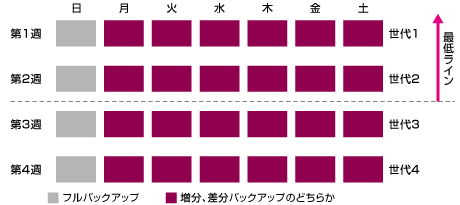
図3.バックアップ世代
Step3:テープオートメーションに搭載するテープドライブの台数を算出する
その1で算出された最低ラインのデータ転送速度から、テープオートメーションに搭載されるテープドライブの台数を計算します。基本的には、ドライブ1台のデータ転送能力×台数がバックアップに課せられるデータ転送速度の最低ラインを上回る形となるようにします。ここでは、非圧縮時の記憶容量が800GB、データ転送速度が120MB/sec(*1)のLTO Ultrium4を採用した場合の例を取り上げます。
フルバックアップ時の277.8MB/secを確保するには、3台のテープドライブ(120MB/sec×3)を同時に用いる必要があります。一方、増分バックアップ時の97.2MB/secを確保するだけなら1台で十分です。つまり、両方を兼ねるには3台が最低ラインとなります。通常は、テープドライブに搭載されているハードウェア圧縮機能を併用するため、実際のバックアップ環境ではより高いデータ転送速度が実現されます。ただし、どれだけデータを圧縮できるかはバックアップデータの性質に大きく依存することから、計画立案の段階では非圧縮時の数字で見積もっておいたほうが安全です。
フルバックアップ時の277.8MB/secを確保するには、3台のテープドライブ(120MB/sec×3)を同時に用いる必要があります。一方、増分バックアップ時の97.2MB/secを確保するだけなら1台で十分です。つまり、両方を兼ねるには3台が最低ラインとなります。通常は、テープドライブに搭載されているハードウェア圧縮機能を併用するため、実際のバックアップ環境ではより高いデータ転送速度が実現されます。ただし、どれだけデータを圧縮できるかはバックアップデータの性質に大きく依存することから、計画立案の段階では非圧縮時の数字で見積もっておいたほうが安全です。
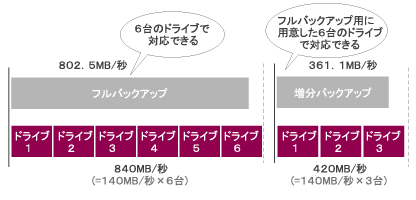
図4.バックアップに必要なドライブ数の算出
Step4:算出されたテープカートリッジの本数からオートメーション製品を選定する
次に、バックアップに必要なテープカートリッジの本数を算出します。世代ごとの本数は、ドライブ数の整数倍で、バックアップ容量を満たすものになります。つまり、フルバックアップは7000GBなので、800GBのLTO Ultrium4カートリッジなら端数を切り上げた9巻、同様に増分バックアップ700GBなので1巻と計算されます。
これにより、バックアップに必要なテープカートリッジの総数は、1週間あたり15巻、2世代とることを考えて合計30巻と算出されます。これがテープオートメーションに求められるカートリッジスロット数の最低ラインです。ここで、この条件と日立のテープオートメーション製品を照合すると、L18/500の基本モジュールに1台のドライブ拡張モジュール(DEM)を追加した構成(2008年7月時点)が適合します。
少なくとも、2~3年先のバックアップにも対応できるように機種を選定すべきですが、L18/500は、スロット数を529巻、ドライブ数を18台まで拡張できることから、将来にわたって安心して使用できます。
これにより、バックアップに必要なテープカートリッジの総数は、1週間あたり15巻、2世代とることを考えて合計30巻と算出されます。これがテープオートメーションに求められるカートリッジスロット数の最低ラインです。ここで、この条件と日立のテープオートメーション製品を照合すると、L18/500の基本モジュールに1台のドライブ拡張モジュール(DEM)を追加した構成(2008年7月時点)が適合します。
少なくとも、2~3年先のバックアップにも対応できるように機種を選定すべきですが、L18/500は、スロット数を529巻、ドライブ数を18台まで拡張できることから、将来にわたって安心して使用できます。
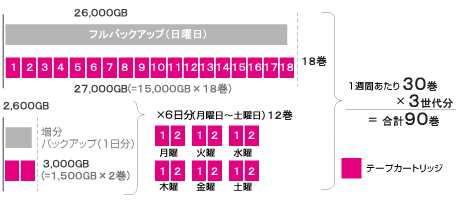
図5.バックアップに必要なテープカートリッジの巻数
ラベル:
バックアップ
2012年3月15日木曜日
XPの電源管理について
■トラブル内容
アドミン権限をもつアカウントが複数あるとき、ユーザ権限のアカウントでログインすると
前回ログインしたアドミン権限をもつアカウントの電源設定を引き継いでしまう。
・ユーザ権限では基本的に電源設定を変更できない。
・レジストリの変更は可能
ちなみにXP特有の仕様
■対処方法
・クライアントOSとサーバOSの組み合わせ、ならびにユーザの権限が
標準ユーザか、パワーユーザーかなど、要件により、いくつかの方法がある。
■XPの場合のオーソドックスな手順
①PowerCfgのレジストリに対して、ユーザに変更権限を付与する。
②ログインスクリプトを実行させる。
③①②をグループポリシーで展開。
■詳細手順
①下記2つのレジストリアクセス権を変更
HKEY_LOCAL_MACHINE\SOFTWARE\Microsoft\Windows\CurrentVersion\Controls Folder\PowerCfg
Users\DEFAULT\Control Panel\PowerCfg
WindowsPCの電力設定展開方法 のP84
「グループ ポリシーを利用したレジストリ アクセス権の変更方法」を参照
②下記のスクリプトをログイン時に実行するグループポリシーを適用
powercfg.bat
==============================
echo off
powercfg.exe /X "常にオン" /monitor-timeout-ac 0
powercfg.exe /S "常にオン"
echo on
==============================
※XPと7でスクリプトが異なるので注意
■参考
WindowsPCの電力設定展開方法
グループ・ポリシーとpowercfg.exeコマンドで電源オプションの設定を変更する
Powercfg のコマンド ライン オプション
Active DirectoryのグループポリシーでクライアントPCの電源設定を一括管理
Powercfg.exe を使用して、Windows XP での電源設定をグループ ポリシー オブジェクトを作成する方法
ラベル:
Windows
2012年3月14日水曜日
2012年3月12日月曜日
clients.xmlの解析エラー
vSphere Clientにてclients.xmlの解析エラーが出た。
.NET Frameworksのアップデート「KB980773」が悪さをしているとのこと。
こいつをアンアインストールするか、最新のvSphere Client入れると直るとのこと。
.NET Frameworksのアップデート「KB980773」が悪さをしているとのこと。
こいつをアンアインストールするか、最新のvSphere Client入れると直るとのこと。
ラベル:
VMware
2012年3月11日日曜日
100Base-TX、1000Base-TX、1000Base-Tにおける伝送方式の違い
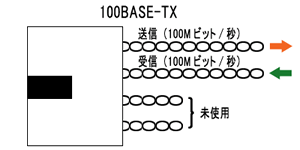
100Base-TX
伝送速度が100Mビット/秒の100Base-TX は、1ペアの信号線を100Mビット/秒の送信、1ペアの信号線を100Mビット/秒の受信に割り当て、残る2組は使用していません。

1000Base-TX
伝送速度が1000Mビット/秒の1000Base-TXは、1ペアの信号線で500Mビット/秒のデータの通信を行い、2ペアを送信 残る2ペアを受信に割り当てます。

1000Base-T
伝送速度が1000Mビット/秒の 1000Base-Tは、1ペアの信号線で250Mビット/秒のデータの送受信を同時に行い、さらに4ペア同時に送受信を行います。
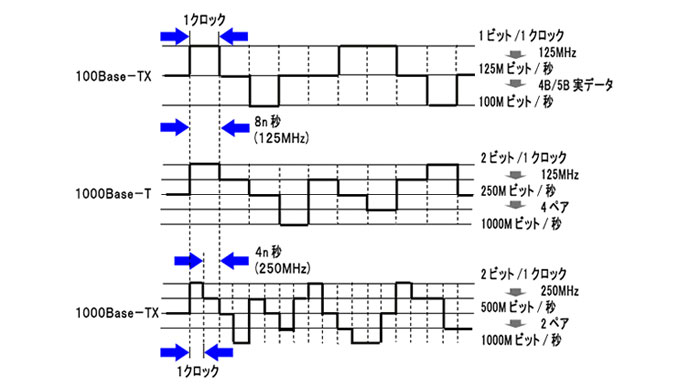
100Base-TXは、MLT-3と呼ばれるコード変換方式を採用しています。MLT-3は1クロック・サイクル(125MHz,サイクル時間:8n秒)で、3レベルの電圧を使い1ビット(2値)情報を伝送することができます。しかし、データ4ビットをケーブル上に送信する段階で5ビットに変換し、逆にケーブル上を流れる5ビットデータを受信すると4ビットに変換する4B/5B変換を行っているため、実際の伝送速度は125Mビット/秒の4 /5である100Mビット/秒になります。
これに対し、1000Base-Tは4D-PAM5は1クロック・サイクル(125MHz,サイクル時間:8n秒)で、5レベルの電圧を使い2 ビット(4値)情報を伝送することにより、1ペアで2倍の250Mビット/秒のデータを伝送することができます。さらに4ペア全てを使うことで、4倍の (250Mビット/秒 × 4本)1000M(1G)ビット/秒の伝送を実現することができます。
1000Base-TXは1000Base-Tと同様4D-PAM5方式ですが、ベースバンド・クロックの周波数が2倍(250MHz、サイクル時間:4n秒)になり、1ペアで500Mビット/秒のデータを伝送することができます。さらに2ペアを送信、残る2ペアを受信に使うことで、2倍の(500Mビット/秒 × 2本) 1000M(1G)ビット/秒の伝送を実現することができます。
1000Base-Tは4ペア全てで送受信を行うため、送受信の回路が複雑になりシステムのコストが高かったため、もっと安価なシステムの開発を目的として新たに1000Base-TXが規格化されました。しかし、ベースバンドが2倍となりケーブルは高周波数特性のCategory6が必要となっています。
ラベル:
ネットワーク
2012年3月6日火曜日
Windowsタスクスケジューラ
有償バックアップアプリのスケジュール機能が不十分でタスク(ジョブ)の柔軟なスケジューリングが難しい時に便利。
Windows2008ではさらに柔軟性なスケジューリングが可能になった。
Windows2003
パターン1
・週の間隔
・曜日
Windows2008
パターン1(2003と同じ)
・週の間隔
・曜日(単一)
Windows2008ではさらに柔軟性なスケジューリングが可能になった。
Windows2003
パターン1
・週の間隔
・曜日
パターン2
・月(複数)
・第○週(単一)
・曜日(単一)
Windows2008
パターン1(2003と同じ)
・週の間隔
・曜日(単一)
パターン2(柔軟性向上)
・月(複数)
・第○週(複数)
・曜日(複数)
2012年3月5日月曜日
スマホを紛失した時の対処法
紛失するとどんな危険性があるか
Android端末を紛失すると大変です。何が大変かというと、電話やメールを勝手に使われてしまうという従来ケータイと同じリスクに加えて、通常はログイン情報を入力しなければアクセスできないサービスに、第三者がアプリから簡単にアクセスできてしまうことです。たとえばGmailやPicasa等のGoogleサービス全般、その他Twitter、Facebook、ログイン管理アプリなどです。特にGoogleサービスは個人情報の塊で、カレンダーを使っていればスケジュールが筒抜けですし、アドレス帳をGoogleアカウント(Gmail)に保存していればそれも丸見えです。中を見られるだけならまだマシかもしれません。これまでの全部のメールが、記録がいたずらに削除されたら・・・、アカウント自体を削除されたら・・・。考えただけでゾッとします。ですから、紛失してしまったらスピーディーに対策をとる必要があります。
紛失時の対処
セキュリティーアプリをインストール済みであり、紛失・盗難対策の機能が備わっている場合
- 端末の位置情報を特定
- リモートロック
- 場合によってはリモートワイプ
スマートフォンにセキュリティーアプリを予めインストールしてあり、紛失・盗難対策をきちんと行なっていた方は大正解です。紛失した端末の電源がONでありGPSが有効になっている場合は、端末の位置を特定することができます。仮に位置が特定できなかった場合は、遠隔で端末にロックをかける「リモートロック」機能を使うと良いでしょう。また、場合によっては遠隔で端末内のデータを消去する「リモートワイプ」機能を使っても良いと思います。
なお、リモートロックについては、キャリアが提供する同様のサービスに加入していた場合は、それを利用しても良いです。私が記憶する限りでは、KDDIのみスマートフォン向けに提供していたと思います(「安心セキュリティーパック」)。
セキュリティーアプリを未導入だった場合
- Googleアカウントのパスワードを変更
- TwitterやFacebookなどのSNSサービスのパスワード変更
- Eメールのパスワード変更
- キャリアに電話してサービスの利用一時中断をする
- 警察に紛失届を出す
セキュリティーアプリが未導入だった場合は、すぐにデータや個人情報を護るための対策が必要となります。
「1」のGoogleアカウントのパスワード変更がかなり大事です。これだけでGmailやカレンダー、アドレス帳、ドキュメント、PicasaなどのすべてのGoogleサービスに第三者がアクセスできなくなります。また、TwitterやFacebookなどのSNSサービスをアプリを介して利用しているなら、これらもパスワードを変更することで対処できます。
「3」のEメールというのは、Gmail、キャリアメールを除くメールアドレスです。プロバイダからレンタル中のアドレスなど自前のメールをスマートフォンで送受信できるようにしてあった場合、これらのパスワードも変更しておく必要があります。
「5」の利用一時中断については、キャリア各社が紛失・盗難時の対策として行なっているもので、電話するだけで紛失した端末から電話や通信を一時的に行えないようにすることができます。
新しい端末をどのように調達するか
とりあえず電話だけでも出来る環境を早急に作りたいと考えるはずです。簡単なのは、過去に使っていた機種を一時的に活用する方法です。旧機種が仮にスマートフォンでなくとも、SIMカードを挿せばとりあえず電話だけは出来るはずです(実際にはショップ店員に要確認)。SIMカードはキャリアショップにて再発行することができます(所定の手数料がかかる)。
過去に使っていた機種が使えない場合はどうにかして新しい機種を手に入れる必要があります。ひとつは中古販売を活用する方法です。Google検索などで「スマートフォン 中古」等で検索すれば販売ショップをいくつも見つけることができるはずです。
中古に頼らずとも、正規に格安で購入する方法もあります。それはキャリアの提供する”紛失時の保証サービス”を利用する方法です。保証サービスに加入していた場合、これを使って格安で紛失した機種と同じ物を購入することができます。ドコモなら「ケータイ保証お届サービス」、auなら「安心ケータイサポート」、ソフトバンクなら「安心保証パック」です。キャリアによって異なると思いますが、例えばドコモなら紛失した日(警察に届出を出した日)から30日以内であれば、5250円で端末を購入可能です。(別途SIMカード再発行手数料3,150円が発生。)
お金はなんぼでもあるし、これを機に最新の機種に乗り換えよーっと、という人は、もちろんそれでも構いませんが(^ー^)
今後の対策
今回スマートフォンの紛失というものを実際に経験してみて思ったのは、画面ロックは可能な限り設定しておいたほうが良いということと、リモートロック機能を備えたセキュリティーアプリは是非導入しておきたいということです。画面ロックがかかっていれば少なくとも素人さんには不当に使われてしまうこともありませんし、リモートロック・ワイプ機能があれば万が一の時でも行動の幅が広がります。
万が一が起きる前に是非、紛失・盗難時の対策について一度考えてみてください。
ラベル:
Android
2012年3月3日土曜日
%Error opening tftp://255.255.255.255/cisconet.cfg (Socket error)
サービス設定エラー メッセージ
Cisco IOS ソフトウェアを使用して Cisco ハードウェアのブートアップを実行している場合に、時折、次のようなエラー メッセージが表示されることがあります。
%Error opening tftp://255.255.255.255/network-confg (Socket error)
%Error opening tftp://255.255.255.255/cisconet.cfg (Socket error)
%Error opening tftp://255.255.255.255/3620-confg (Socket error)
%Error opening tftp://255.255.255.255/3620.cfg (Socket error)
上記エラー メッセージは、ネットワークの Trivial File Transfer Protocol(TFTP; トリビアル ファイル転送プロトコル)サーバからサービス設定ファイルにアクセスしようとする Cisco IOS ソフトウェアに組み込まれている、デフォルトのサービス設定オプションに関連しています。
解決方法
この機能をディセーブルするには、no service config グローバル コマンドを入力します。
Router#config terminal
Enter configuration commands, one per line.
Router(config)#no service config
Router(config)#exit
Router#copy running-config startup-config
ルータの次回ブートアップ時から、エラー メッセージは表示されなくなります。
ラベル:
Cisco
2012年3月2日金曜日
便利な無償シェイプ、ツールリンク集
http://www.microsoft.com/japan/visio/2010/tool/default.aspx
http://www.microsoft.com/japan/visio/2010/prodinfo/shape/network.aspx#ELB
【Network Stencils】
* CISCO Visio Stencils
http://www.cisco.com/en/US/products/prod_visio_icon_list.html
* CISCO Network Topology Icons
http://www.cisco.com/web/about/ac50/ac47/2.html
* Juniper Networks Visio Stencils
http://www.juniper.net/jp/jp/products-services/icons-stencils/
* Allied Telesis Visio Stencils
http://www.alliedtelesyn.com/resources/images/visio.aspx
* 3Com Visio Stencils
http://www.mtmnet.com/visio_icons.htm
* Extreme Networks Visio Stencils
http://www.extremenetworks.co.jp/service/doc/index.htm
* YAMAHA VISIO Visio Stencils
http://netvolante.jp/download/tools/index.html
【Server Stencils】
* Dell Visio Stencils
http://www.dell.com/content/topics/topic.aspx/global/products/pvaul/topics/en/visio?c=us&cs=555&l=en&s=gen
* HP Visio Stencils
http://www.visiocafe.com/hp.htm
* IBM Visio Stencils
http://www.visiocafe.com/ibm.htm
http://www.microsoft.com/japan/visio/2010/prodinfo/shape/network.aspx#ELB
【Network Stencils】
* CISCO Visio Stencils
http://www.cisco.com/en/US/products/prod_visio_icon_list.html
* CISCO Network Topology Icons
http://www.cisco.com/web/about/ac50/ac47/2.html
* Juniper Networks Visio Stencils
http://www.juniper.net/jp/jp/products-services/icons-stencils/
* Allied Telesis Visio Stencils
http://www.alliedtelesyn.com/resources/images/visio.aspx
* 3Com Visio Stencils
http://www.mtmnet.com/visio_icons.htm
* Extreme Networks Visio Stencils
http://www.extremenetworks.co.jp/service/doc/index.htm
* YAMAHA VISIO Visio Stencils
http://netvolante.jp/download/tools/index.html
【Server Stencils】
* Dell Visio Stencils
http://www.dell.com/content/topics/topic.aspx/global/products/pvaul/topics/en/visio?c=us&cs=555&l=en&s=gen
* HP Visio Stencils
http://www.visiocafe.com/hp.htm
* IBM Visio Stencils
http://www.visiocafe.com/ibm.htm
ラベル:
ドキュメント作成
システム仕様書文書体系
■基本仕様書
・論理ネットワーク構成図
・物理ネットワーク構成図(配線図)
・ハードウェア一覧表
・ソフトウェア一覧表
・IPアドレス一覧表
・システムアカウント一覧表
・ライセンス一覧表
・フォルダアクセス権限一覧表
■詳細仕様書
・ネットワーク機器仕様書
・FW
・ルータ
・センタースイッチ
・サーバ機器仕様書
・データベース仕様書
・グループポリシー仕様書
・UPS仕様書
・配線結線図
・クライアント機器仕様書
・周辺機器仕様書
■運用手順書
・バックアップ/リストア
・クライアントセットアップ手順書
・連絡体制図
・連絡先一覧表
■試験仕様書
・FW
・死活
・サービス
・UTM
・擬似ウィルス
・コンテンツフィルタ
・データベース
・バックアップ/リストア
◆ドキュメント作成時の注意事項
・製本を想定して作る
①最初に用紙サイズを決める
②用紙に合わせて綴じしろ用の余白を決める
(A4→横用紙で上、A3横用紙で左横)
・タイトルのサイズを統一
・基本フォントを統一
・論理ネットワーク構成図
・物理ネットワーク構成図(配線図)
・ハードウェア一覧表
・ソフトウェア一覧表
・IPアドレス一覧表
・システムアカウント一覧表
・ライセンス一覧表
・フォルダアクセス権限一覧表
■詳細仕様書
・ネットワーク機器仕様書
・FW
・ルータ
・センタースイッチ
・サーバ機器仕様書
・データベース仕様書
・グループポリシー仕様書
・UPS仕様書
・配線結線図
・クライアント機器仕様書
・周辺機器仕様書
■運用手順書
・バックアップ/リストア
・クライアントセットアップ手順書
・連絡体制図
・連絡先一覧表
■試験仕様書
・FW
・死活
・サービス
・UTM
・擬似ウィルス
・コンテンツフィルタ
・データベース
・バックアップ/リストア
◆ドキュメント作成時の注意事項
・製本を想定して作る
①最初に用紙サイズを決める
②用紙に合わせて綴じしろ用の余白を決める
(A4→横用紙で上、A3横用紙で左横)
・タイトルのサイズを統一
・基本フォントを統一
ラベル:
ドキュメント作成
2012年3月1日木曜日
CentreCOM 8424XL
http://www.allied-telesis.co.jp/products/list/switch/8424xl_tx/catalog.html
>show config dynamic
>del vlan="vlan1" port=21
>add vlan="vlan2" port=17-19,21
>create config=fsw02.cfg
>set config=fsw02.cfg
>show config dynamic
>del vlan="vlan1" port=21
>add vlan="vlan2" port=17-19,21
>create config=fsw02.cfg
>set config=fsw02.cfg
登録:
投稿 (Atom)














